To download the app, visit: Library
手机相机应用程序
使用这款简单的相机和相册应用程序,用手机拍照并将照片存储在郁金香中。
用途
通过这款相机和相册移动应用程序,您可以使用移动设备拍照,并将其存储到表中作为您的相册。从表中调出这些图片,以便在您的 Tulip 应用程序中使用。
设置
该应用程序功能完备,无需任何设置。只需在播放器中运行应用程序并拍照即可。
该程序预置了一个表格(日志)照片。如图所示,并非所有表格中的 Field 都会在应用程序中默认使用:

应用程序中可用的字段有
| 字段 | 类型 | 说明 |
|---|---|---|
| ID | 文本 | 使用 Randomstring() 创建的唯一标识符。 |
| 图片 | 图片 | 手机摄像头拍摄的图像或从手机上传的图像。 |
| 拍摄日期 | 日期时间 | 照片拍摄/上传的时间戳。 |
| 拍摄者 | 用户 | 拍摄/上传图片的用户。 |
| 应用 | 文本 | (未使用--拍摄图片的应用程序) |
| 应用程序步骤 | 文本 | (未使用--拍摄照片的步骤) |
| 编号 | 文本 | (未使用--图片中产品/材料的序列号) |
| 工作单 | 文本 | (未使用 - 图片中的工单编号) |
| 备注 | 文本 | 对拍摄/上传图片的可选注释。 |
如何使用
该应用程序只有四个步骤:拍照、查看和保存、相册、查看照片。
在 "拍照 "步骤中,系统会提示您使用相机拍照。或者,您也可以点击上传,使用手机中已存储的图片。
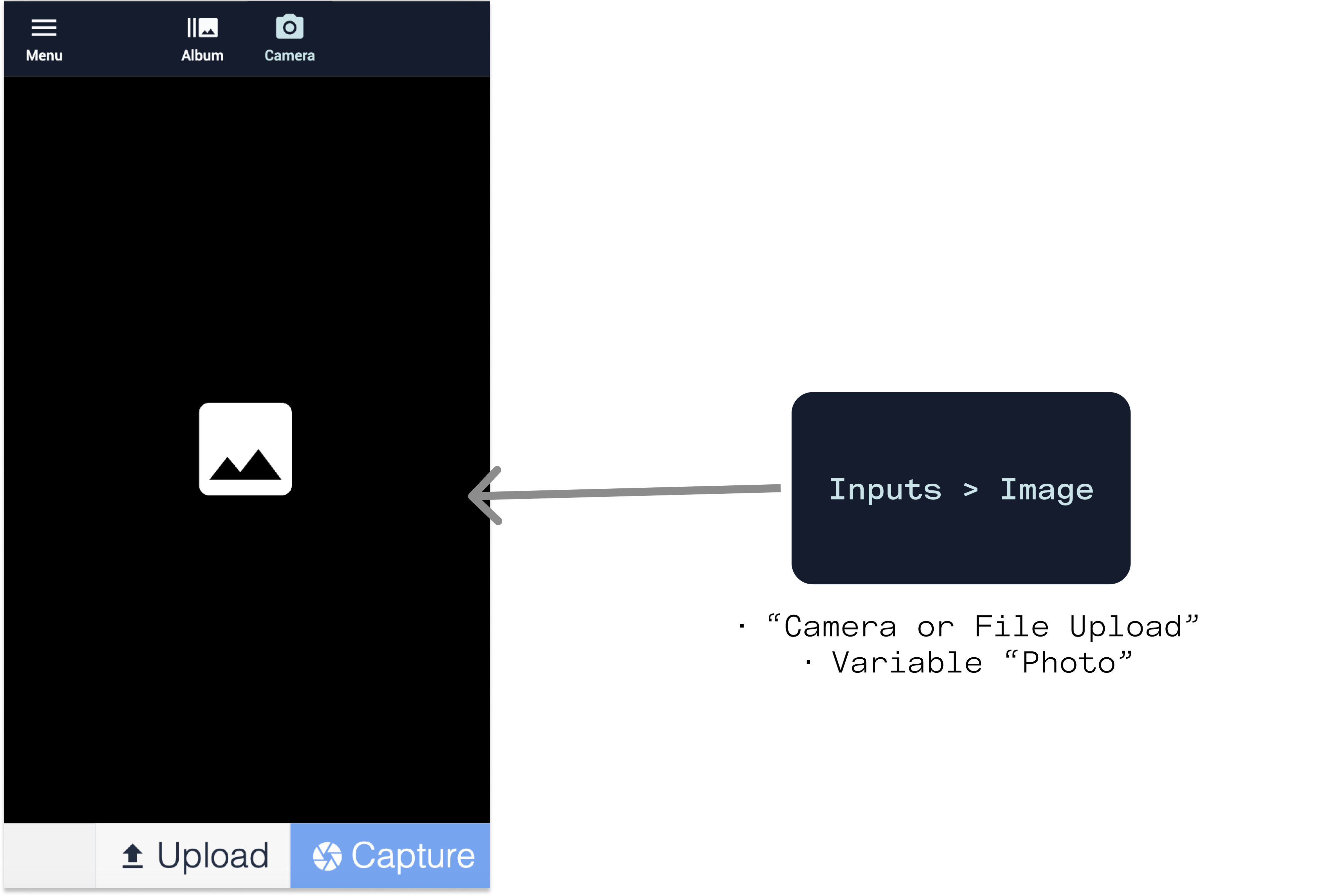
然后,您就有机会查看和保存拍摄的图片,并在表格记录中添加任何有关图片的注释。
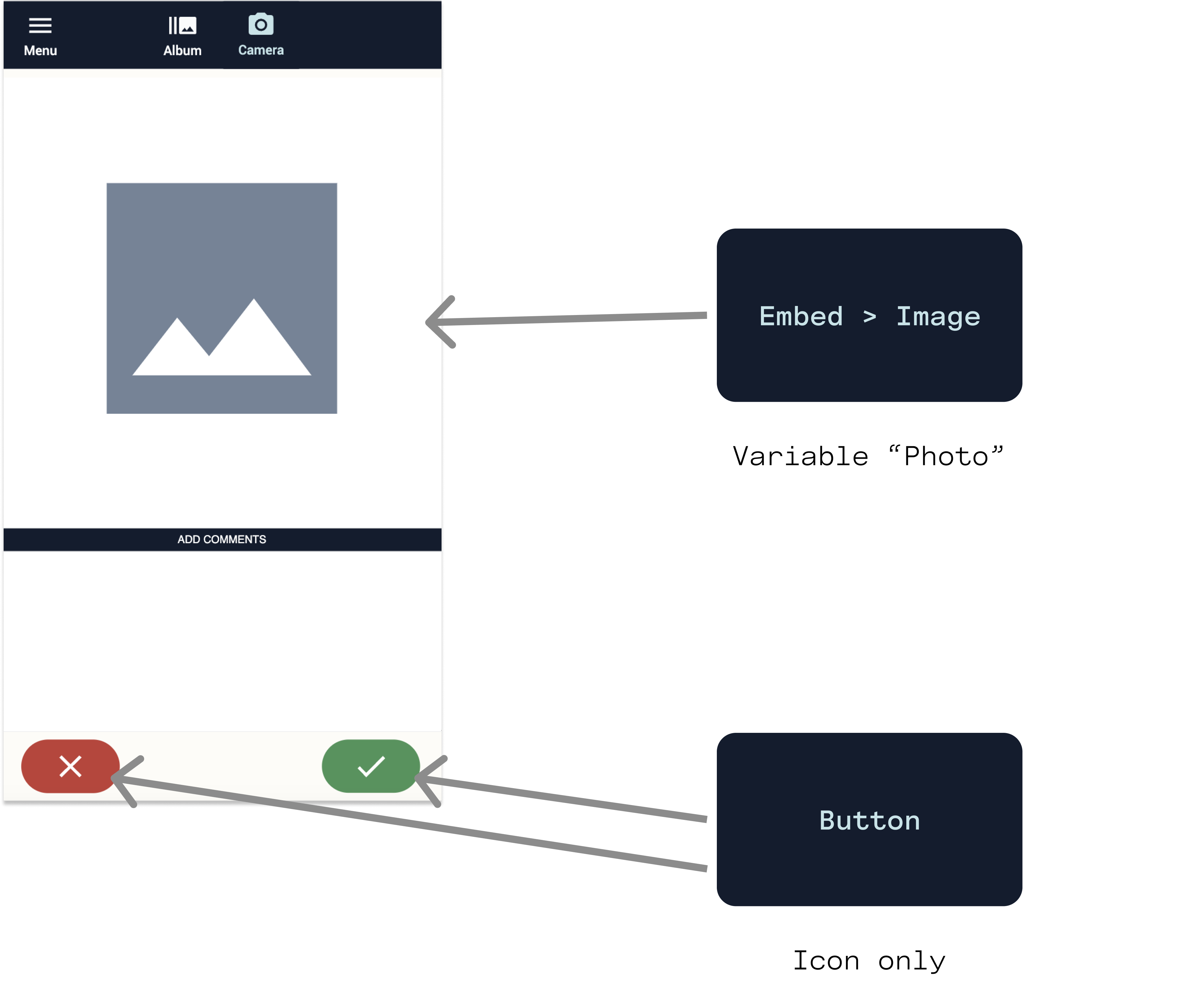 {height="" width="""}
{height="" width="""}
如果点击页面顶部的 "相册",就可以访问相册(表格"(日志)照片")。
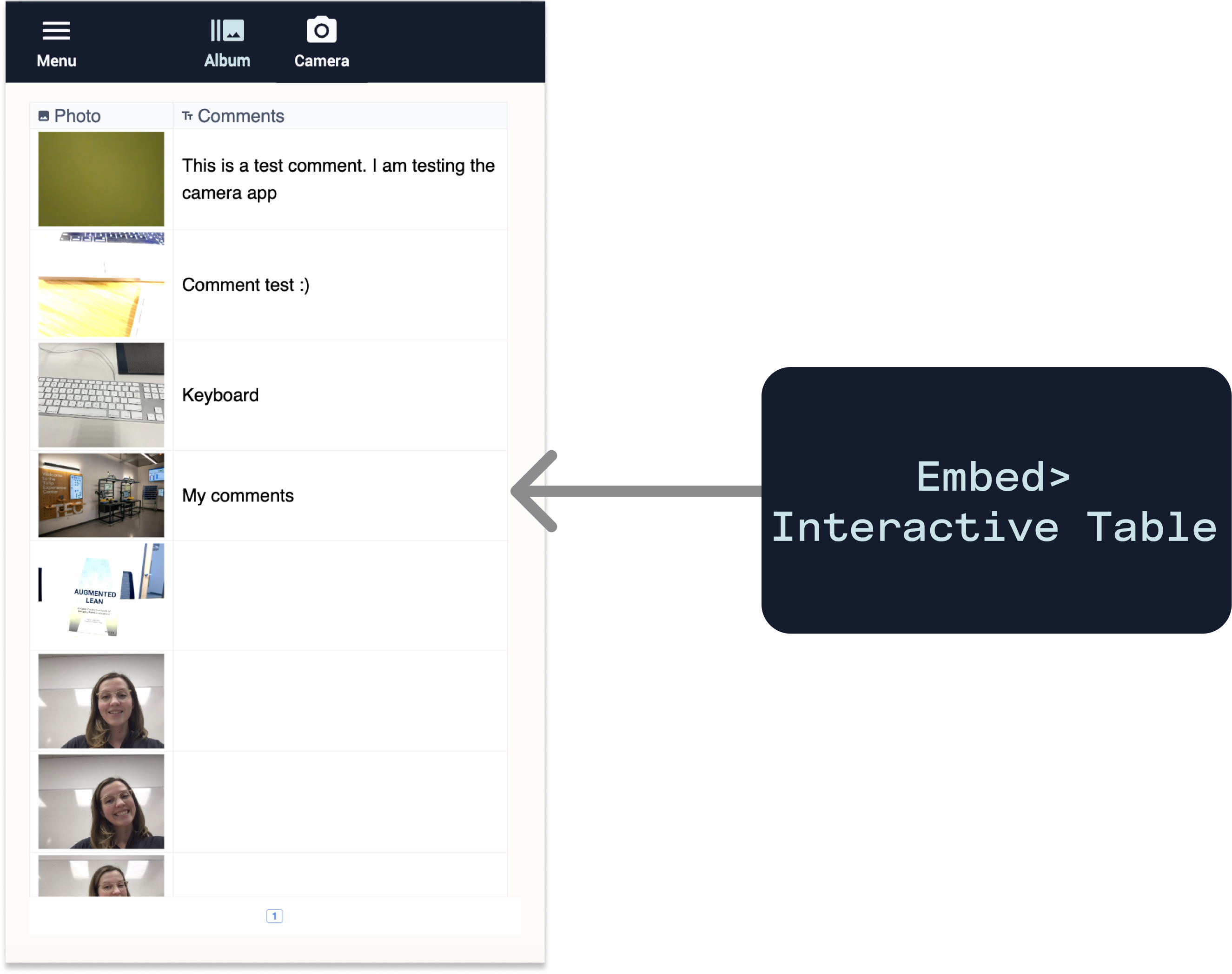 {height="" width="""}
{height="" width="""}
点击照片后,您就可以更新附在照片上的注释,并保存编辑内容或直接放弃所做的更改。
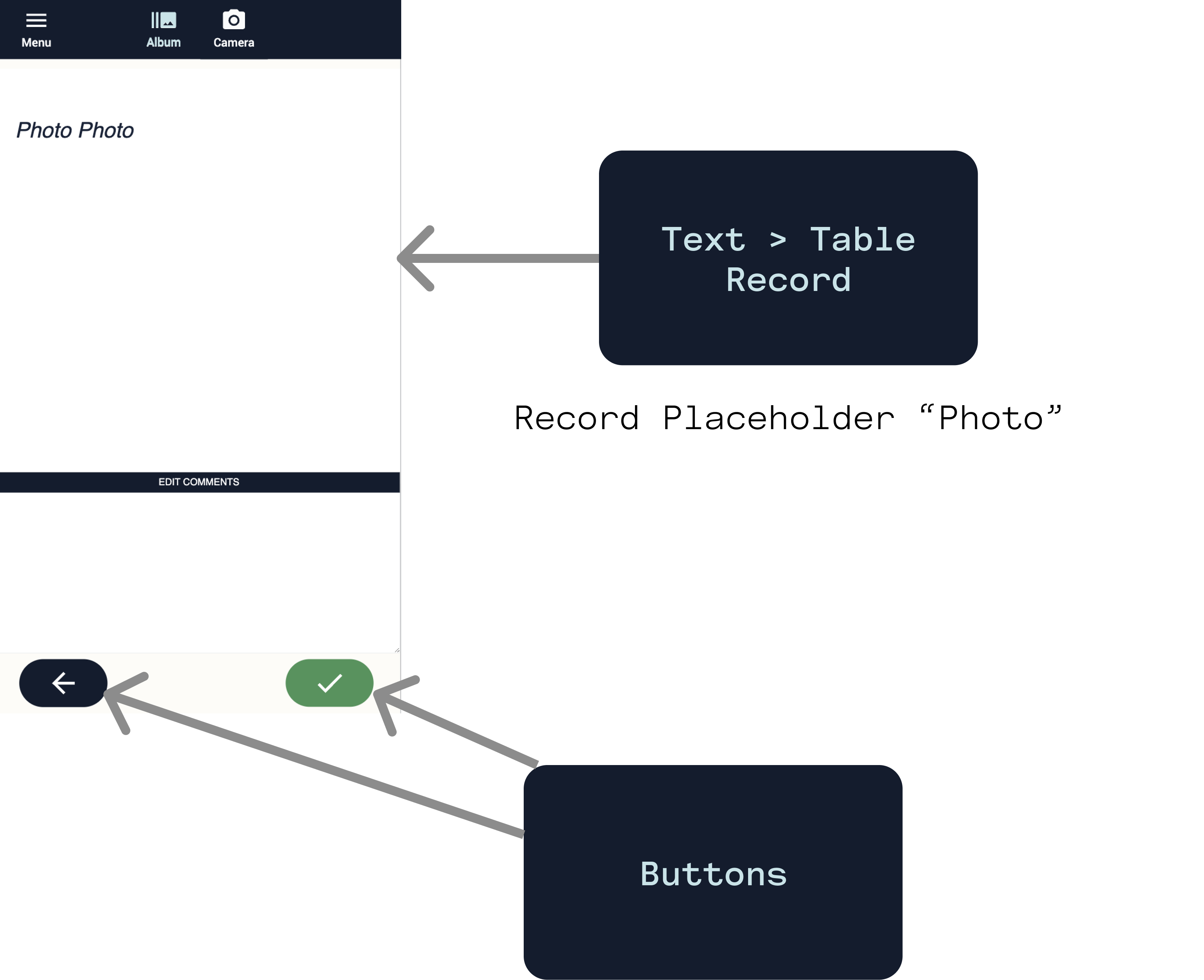
进一步阅读
查看有关图片、图片输入部件和 OCR 识别的其他文档:


.gif)